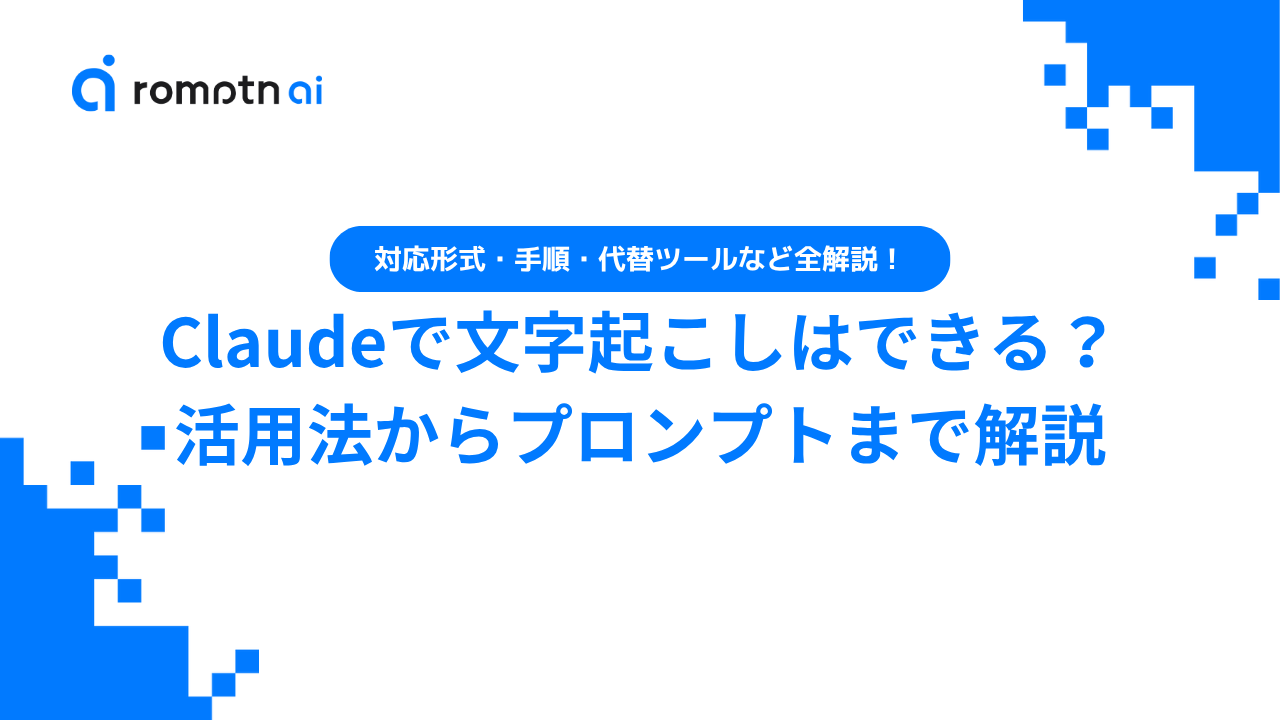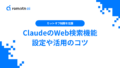会議の議事録作成、インタビューの記事化、講義ノートの整理など、音声や画像からテキストを抽出する「文字起こし」は、現代のビジネスや学習において欠かせない作業です。しかし、手作業での文字起こしは時間がかかり、精度にもばらつきが生じがちです。
そこで注目されているのが、AI技術を活用した文字起こしツールです。特にAnthropic社のClaudeは、高度な言語処理能力により、単なる文字起こしを超えた「校正・要約・構造化」まで一貫して行える点で注目を集めています。
ただし、Claudeの文字起こし機能には得意分野と苦手分野があり、「何ができて何ができないのか」を正しく理解しないと、期待した結果を得られない可能性があります。また、効果的に活用するためには、適切なプロンプト設計や他のツールとの使い分けも重要です。
この記事では、Claudeの文字起こし機能の詳細な対応状況から、画像・PDF・音声・動画それぞれの具体的な処理手順、用途別のプロンプト設計、さらには他の専門ツールとの効果的な組み合わせ方まで、実践的な活用方法を包括的に解説します。
文字起こし作業を効率化したい方、議事録作成に悩んでいる方、学習ノート作成を自動化したい方に向けて、すぐに実践できる具体的なノウハウをまとめましたので、ぜひ参考にしてください。
📖この記事のポイント
- Claudeの文字起こし機能は、ファイル形式によって対応状況が大きく分かれ、画像やPDFの文字起こしは可能だが動画や音声ファイルはまだ文字起こしは不可能
- 文字起こしの品質と実用性は、用途に応じた適切なプロンプト設計に大きく依存するため、最適化されたプロンプト設計が重要
- Claudeと専用ツールの適切な組み合わせにより、議事録作成などの効率化が期待できる
- Claudeを含む生成AIを活用して様々な表現を生成するなら、まずは生成AIのプロに無料で教えてもらうのが最善!
- たった2時間の無料セミナーで会社に依存しない働き方&AIスキルを身につけられる!
- 今すぐ申し込めば、すぐに月収10万円UPを目指すための超有料級の12大特典も無料でもらえる!
\ 累計受講者10万人突破 /
無料特典を今すぐ受け取るClaudeで文字起こしはできる?
Anthropic社が開発したClaude は、高度な自然言語処理能力を持つ生成AIとして知られていますが、文字起こし機能についてはどうでしょうか。
結論から言うと、Claudeの文字起こし能力はファイル形式によって大きく異なります。画像やPDFファイルに含まれるテキストの抽出は得意分野である一方、動画や音声ファイルの直接的な文字起こしには制限があります。
画像・PDFファイル
Claudeは画像やPDFファイルに含まれるテキストの文字起こしに優れた性能を発揮します。対応形式はJPEG、PNG、PDFなどで、1ファイルあたり最大30MBまでアップロード可能です。
Claudeは現在、以下のドキュメント形式をサポートしています。
- DOCX
- CSV
- TXT
- HTML
- ODT
- RTF
- EPUB
- JSON
- XLSX
参考:Claude公式ページ
特にPDFファイルの処理では、100ページ未満のPDFに対して、テキストと視覚的要素(画像、チャート、グラフィックなど)の両方を分析できる点が大きな特徴です。これにより、従来のOCRツールでは困難だった表やグラフを含む複雑な文書も、文脈を理解しながら正確に文字起こしできます。
ただし、手書き文字や画質の悪いスキャン画像では精度が低下する場合があるため、そのような場合は事前にOCR専用ツールで前処理を行うことをお勧めします。
また、無料プランの場合は1日あたりに利用制限がかかっているため、大量のファイルを処理する場合は有料プランへの課金が必要となる場合があります。
動画・音声ファイル
Claude単体では動画や音声ファイルの文字起こしはできません。MP3、MP4、WAVなどの音声・動画ファイルは、Claudeが対応するファイル形式に含まれておらず、直接アップロードすることができないためです。
これは、Claude自体に音声を直接テキストに変換するASR(Automatic Speech Recognition)機能が標準搭載されていないことが主な理由です。現在のClaudeはテキストと画像の処理に特化した設計となっており、音声データの解析には対応していません。
しかし、Claudeは文字起こし後の校正や整理、要約作業には非常に優れています。そのため、他の音声認識サービスと組み合わせて使用されることが多いです。
なお、スマートフォンアプリ版のClaudeには音声入力機能がありますが、これは質問を音声で入力するための機能であり、長時間の音声ファイルを文字起こしする用途には適していません。
【画像・PDF】Claudeで文字起こしをするステップ
Claudeを使った画像・PDFファイルの文字起こしの方法について解説します。
特別なソフトウェアのインストールは不要で、Webブラウザから直接作業できるため、誰でも手軽に利用できます。
STEP1:ファイルをアップロードする
まず、Claudeの公式サイトにアクセスし、チャット画面を開きます。
チャット入力欄の左側にある「+」アイコンをクリックして、ファイル選択画面から対象ファイルを選びます。
アップロード可能なファイルサイズは1ファイルあたり最大30MBで、JPEG、PNG、PDF形式などに対応しています。100ページ未満のPDFであれば、テキストだけでなく図表やグラフィックも同時に解析されます。
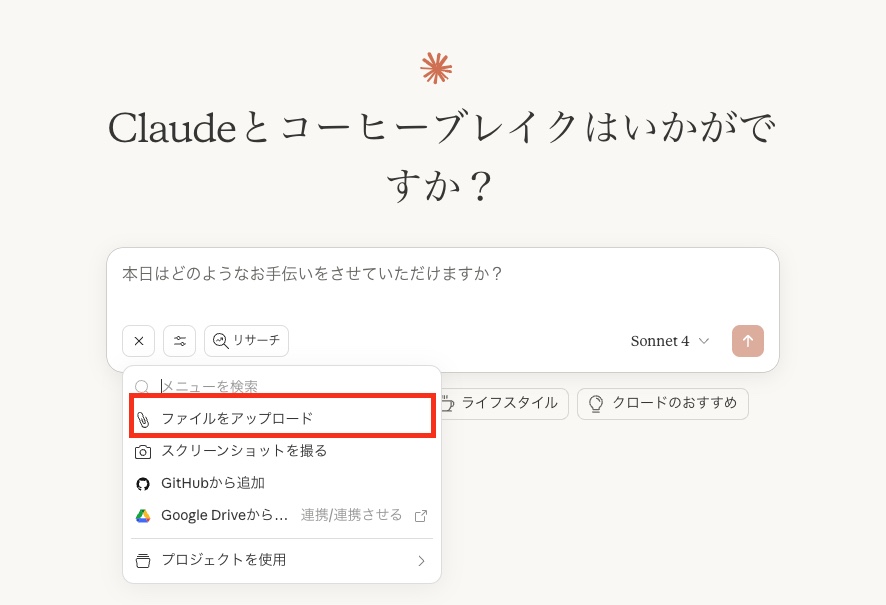
STEP2:プロンプトを入力する
ファイルのアップロードが完了したら、文字起こしの指示をプロンプトとして入力します。効果的なプロンプトを作成することで、より正確で使いやすい結果を得られます。
基本的なプロンプト例:
- 「この画像の文字をすべて文字起こししてください」
- 「PDFの内容をテキスト形式で抽出してください」
- 「この文書の文字を読み取って、Markdown形式で出力してください」
今回は、内閣府が提供している資料の文字起こしを行ってみます。
実際に文字起こしの依頼をしてみた結果が以下の画像です。
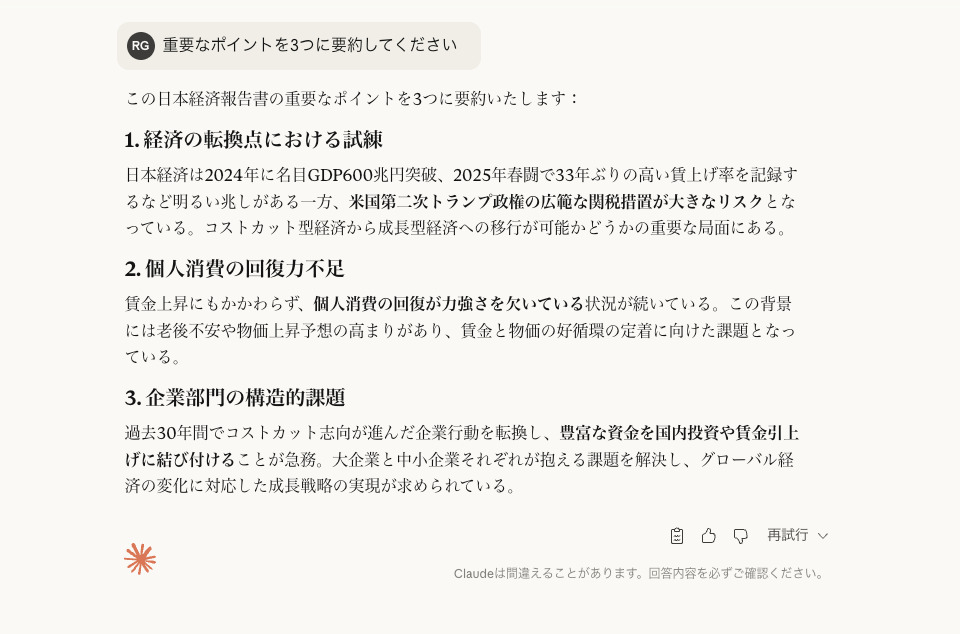
STEP3:出力結果に対して編集の指示をする
Claudeが文字起こしを完了したら、必要に応じて結果の編集や調整を指示できます。このステップにより、より実用的で目的に応じた文書を作成できます。
一般的な編集指示の例:
- 「誤字脱字がないか確認して修正してください」
- 「箇条書き形式で整理し直してください」
- 「重要なポイントを3つに要約してください」
- 「表形式のデータをCSV形式に変換してください」
先ほどの例において、「重要なポイントを3つに要約してください」と追加の指示をした結果が以下の画像の通りになりました。
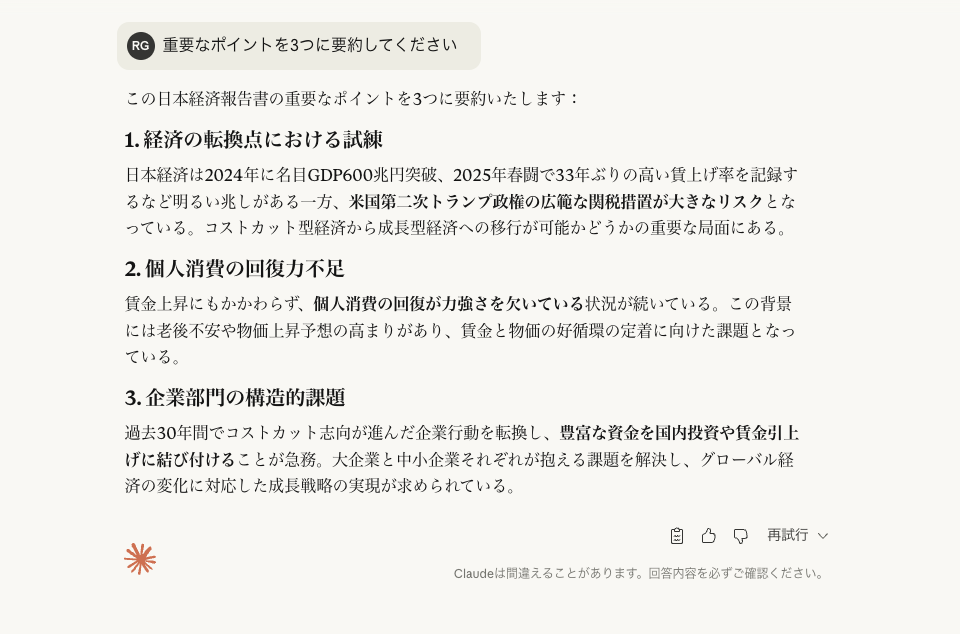
【動画・音声】Claudeで文字起こしをするステップ
Claudeは動画・音声ファイルの直接的な文字起こしには対応していませんが、他の文字起こしツールと組み合わせることで、高品質な文字起こし作業を効率的に行うことができます。
このワークフローでは、一次文字起こしを専用ツールで行い、その後Claudeで校正・整理を行うことで、手作業では困難な精度とスピードを実現できます。最終的には、議事録や記事など、目的に応じた完成度の高い文書を作成できます。
STEP1:文字起こしアプリでテキスト化する
まず、動画・音声ファイルを専用の文字起こしアプリやサービスでテキスト化します。
おすすめの文字起こしのアプリやサービスは以下の通りです。
文字起こしサービス:
- Notta:高精度音声認識を誇り、多くの言語に対応。Anthropic社のClaude 3(クロード)に対応しているため、Notta単体でも十分な機能を持つ
- Web会議ツール:Google Meet・Zoom・Microsoft Teams
- MyEdit:ブラウザ上で完結するオンラインツール。MP3、WAV、FLAC、M4A形式に対応
- AutoMemo:AIボイスレコーダーとアプリが連携。100以上の言語に対応し、要約機能も搭載
- AI GIJIROKU:ビジネス特化の自動議事録作成ツール。話者識別機能付き
- 文字起こしさん:音声・動画・画像・PDFに対応する多機能サービス
- tl;dv:ZoomやGoogle Meet、Microsoft TeamsなどのWeb会議ツールと自動連携し、会議の録画・文字起こしをリアルタイムで実行する特化型ツール
- Rimo Voice:Claudeを活用したAI文字起こし・議事録サービスで、音声・動画ファイルのアップロードから議事録作成まで一貫処理できる
STEP2:Claudeで校正をする
文字起こしアプリで生成されたテキストをClaudeに読み込ませ、校正・整理を行います。この段階でClaudeの優れた言語処理能力を活用できます。
校正プロンプトの例:
以下の文字起こしテキストを校正してください。誤字脱字の修正、「えー」「あの」などの不要な言葉の削除、自然な文章への整理をお願いします。
[文字起こしテキストを貼り付け]
議事録形式への整理のプロンプト例:
この会議の文字起こしを以下の形式で議事録として整理してください:
- 参加者
- 議題
- 決定事項
- アクションアイテム
- 次回会議予定
[文字起こしテキストを貼り付け]
専門用語の統一のプロンプト例
このIT会議の文字起こしを校正し、専門用語の表記を統一してください。カタカナ表記の一貫性も確保してください。
[文字起こしテキストを貼り付け]用途別Claude文字起こしプロンプト5選
Claudeで文字起こしを行う際、用途に応じた適切なプロンプトを使用することで、より実用的で目的に沿った結果を得ることができます。ここでは、実際のビジネスシーンや学習場面でよく使われる5つの用途別プロンプトをご紹介します。
画像の細かい図解をテキスト化したいとき
技術資料や学術論文に含まれる複雑な図表、フローチャート、回路図などを正確にテキスト化したい場合に使用するプロンプトです。
この図解・図表を詳細にテキスト化してください。以下の要素を含めて説明してください:
1. 図の全体構造と配置
2. 各要素の名称と位置関係
3. 矢印や線の方向と意味
4. 数値データがある場合はその値
5. 色分けや記号の説明(ある場合)
構造化された読みやすい形式で出力し、元の図の内容を文字だけで完全に理解できるよう詳細に記述してください。YouTubeの動画を要約してほしいとき
他のサービスで文字起こししたYouTubeの動画内容を効率的にまとめたい場合は、以下のようなプロンプトが効果的です。
以下のYouTube動画の字幕テキストを分析し、以下の形式で要約してください:
【動画の概要】(2-3行)
【主要なポイント】(3-5個の箇条書き)
【具体的な手順・方法】(ある場合)
【結論・まとめ】(1-2行)
【対象者】(この動画が役立つ人)
重要度の高い情報を優先し、実用的で行動につながる内容を中心にまとめてください。
[字幕テキストを貼り付け]会議の議事録を作成してほしいとき
会議の文字起こしデータから、構造化された議事録を作成するプロンプトです。参加者が後から内容を確認しやすく、アクションアイテムが明確になるよう設計されています。
この会議の文字起こしから、以下の形式で議事録を作成してください:
## 会議情報
- 日時:[自動判別または「要確認」]
- 参加者:[発言者名から判別]
- 議題:[内容から推定]
## 討議内容
### [議題1]
- 現状・課題:
- 提案された解決策:
- 決定事項:
### [議題2]
(同様の形式で続ける)
## アクションアイテム
- [ ] 担当者:具体的なタスク(期限)
## 次回までの宿題・確認事項
## 次回会議予定
読みやすく、後から検索しやすい形式で整理してください。曖昧な表現は具体化し、重要な数値や日程は太字で強調してください。
[会議の文字起こしテキストを貼り付け]インタビューを記事化したいとき
インタビューの文字起こしから、読みやすい記事形式に変換するプロンプトです。話し言葉特有の冗長性を整理し、読者にとって魅力的なコンテンツに仕上げます。
以下のインタビューの文字起こしを、読みやすい記事形式に編集してください:
## 編集方針
- 話し言葉を自然な文章に整理
- 重複や脱線部分の削除
- 論理的な構成への再編成
- インタビュイーの人柄が伝わる表現は残す
## 出力形式
### リード文(記事の概要)
### [テーマ1のタイトル]
インタビュイーの発言を自然な文章で整理
### [テーマ2のタイトル]
(同様に続ける)
### まとめ
インタビューの核心となるメッセージ
**注意点:**
- 事実関係は正確に保持
- インタビュイーの意図を歪めない
- 引用部分は「 」で明示
- 専門用語には簡潔な説明を併記
[インタビューの文字起こしテキストを貼り付け]講義のノートを作成したいとき
講義や研修の文字起こしから、学習に効果的なノートを作成するプロンプトです。復習しやすく、試験対策にも活用できる構造化された形式で整理します。
この講義の文字起こしから、学習効果の高いノートを作成してください:
## 講義概要
- 科目/テーマ:
- 主要な学習目標:
## 本日の重要ポイント
### 1. [大項目]
**キーワード:**
**概要:**
**詳細説明:**
**具体例:**
### 2. [大項目]
(同様の形式で続ける)
## 重要な公式・定理・法則
- 名称:内容と適用場面
## 演習問題・事例
- 問題:
- 解答のポイント:
## 次回予告・関連トピック
## 復習のポイント
試験や実務で重要になる箇所を3-5項目で整理
**フォーマット指示:**
- 重要語句は太字で強調
- 理解しにくい専門用語は平易な言葉で補足
- 図表で説明された内容は文章で詳細化
[講義の文字起こしテキストを貼り付け]文字起こしした後のClaudeを活用した議事録作成のコツ
ビジネスの現場では、会議の議事録作成が日常的に求められますが、この作業は意外に時間と労力を要する業務です。文字起こしツールで音声をテキスト化した後、そのままでは読みにくく実用的ではない「生の文字起こしデータ」を、いかに効率的で質の高い議事録に変換するかが重要なポイントとなります。
ここでは、Claudeを活用することで変換プロセスを大幅に効率化するコツをお伝えします。
目的と読み手を明確にしたプロンプト
まず「誰が」「何のために」その議事録を読むのかを明確に定義することが重要です。
経営陣向けの議事録では、決定事項と今後のアクションを簡潔にまとめることが求められます。一方、実務担当者向けでは、議論の経緯や背景情報も含めた詳細な記録が必要です。
Claudeにこの違いを理解させるため、プロンプトには「この議事録は○○部長に提出する経営会議用です」「現場担当者が後から確認できるよう詳細に記録してください」といった具体的な指示を含めましょう。
出力形式を伝える
Claudeに文字起こしデータを処理させる際、出力形式を明確に指定することで、そのまま使用できる完成度の高い議事録を作成できます。
最も効果的なアプローチは、過去に作成された議事録の優良サンプルをClaudeに提示し、「この形式に従って議事録を作成してください」と指示することです。
情報の取捨選択の指示
会議には本題以外にも雑談や脱線が含まれるため、Claudeに適切な情報の取捨選択を指示することが重要です。「業務に直接関係のない雑談や脱線部分は除外してください」「決定事項と課題解決に関する議論を優先的に抽出してください」といった指示により、焦点の絞られた議事録を作成できます。
また、数値データや固有名詞、期日などの具体的な情報は太字で強調するよう指示することで、後から確認しやすい形式に整理できます。
アクションアイテムの具体化
Claudeには「誰が・いつまでに・何を・どのような成果物で」という4つの要素を必ず含むよう指示しましょう。曖昧な表現を避け、「検討する」ではなく「具体的な提案書を作成する」、「近日中に」ではなく「○月○日までに」といった具体的な表現に修正するよう求めます。
さらに、アクションアイテム同士の依存関係がある場合は、その順序や条件も明記するよう指示することで、プロジェクト管理の観点からも有用な議事録となります。
Claude以外のおすすめ文字起こしAIツール4選
ここでは、Claude以外のおすすめの文字起こしのAIツールを4つ紹介します。
Gemini
Googleが開発したGeminiは、マルチモーダルAIとして音声ファイルの直接アップロードに対応している数少ないツールの一つです。MP3、MP4、WAVなどの一般的な音声形式をサポートし、最大200万トークンという大容量の処理能力により、長時間の会議や講義の文字起こしも一度に処理できます。
特徴:
- 音声・動画ファイルの直接アップロード対応
- 多言語対応(100以上の言語)
- リアルタイム文字起こし機能
- Google Workspaceとの連携
tl;dv
tl;dvは、ZoomやGoogle Meet、Microsoft Teamsなどの主要なWeb会議ツールと連携して、会議の録画と文字起こしを自動で行う特化型ツールです。会議に参加するだけで自動的に録画・文字起こしが開始され、会議終了後には即座にテキストデータが利用可能になります。
特徴:
- 主要Web会議ツールとの自動連携
- リアルタイム文字起こし・録画
- タイムスタンプ付きの高精度文字起こし
- 話者識別機能
- 多言語対応(30以上の言語)
Rimo Voice
Rimo VoiceはClaudeを活用したAI文字起こし・議事録サービスで、音声・動画ファイルをアップロードするだけで文字起こしから議事録作成まで一貫して行えるツールです。Claudeの言語処理能力を活用しているため、文字起こし後の校正・要約品質が特に優れています。
特徴:
- Claude AIを活用した高精度文字起こし
- 議事録自動生成機能
- 要約・アクションアイテム抽出
- セキュリティ対策の充実
- 日本語特化の高精度処理
Notta
Nottaは高精度な音声認識技術を活用した文字起こしサービスです。多言語に対応しており、1時間の音声を短時間でテキスト化できる高速処理が特徴です。リアルタイム文字起こし機能も搭載しており、ライブ会議でも即座にテキスト化が可能です。
特徴:
- 高精度音声認識技術
- 多言語対応
- 高速テキスト変換処理
- リアルタイム文字起こし機能
- AI要約機能内蔵
まとめ
ここまで、Claudeを活用した文字起こしの全体像について詳しく解説してきました。重要なのは「Claudeの得意分野を理解し、適切なツールとの組み合わせで効率化を図る」ことです。
- 画像・PDFは直接処理が可能。JPEG、PNG、PDF(100ページ未満)なら、Claudeに直接アップロードして高精度な文字起こしができる。特に表やグラフを含む複雑な文書でも、文脈を理解した処理が期待できる。
- 音声・動画は専用ツールとの連携が必須。Claude単体では対応できないため、Notta、Gemini、tl;dv、Rimo Voiceなどの専用ツールで一次文字起こしを行い、その後Claudeで校正・構造化する二段階アプローチが効果的。
- プロンプト設計が品質を左右する。用途別(議事録、インタビュー記事、学習ノートなど)に最適化されたプロンプトを使用することで、手作業を大幅に上回る精度と効率を実現できる。
文字起こし作業は、適切なツール選択とプロンプト設計により、従来の手作業と比較して時間を大幅に短縮できます。大切なのは“各ツールの特性を理解して使い分ける”こと。
この記事を参考に、あなたの業務に最適な文字起こしワークフローを構築してみてください。
romptn ai厳選のおすすめ無料AIセミナーでは、AIの勉強法に不安を感じている方に向けた内容でオンラインセミナーを開催しています。
AIを使った副業の始め方や、収入を得るまでのロードマップについて解説しているほか、受講者の方には、ここでしか手に入らないおすすめのプロンプト集などの特典もプレゼント中です。
AIについて効率的に学ぶ方法や、業務での活用に関心がある方は、ぜひご参加ください。
\累計受講者10万人突破/